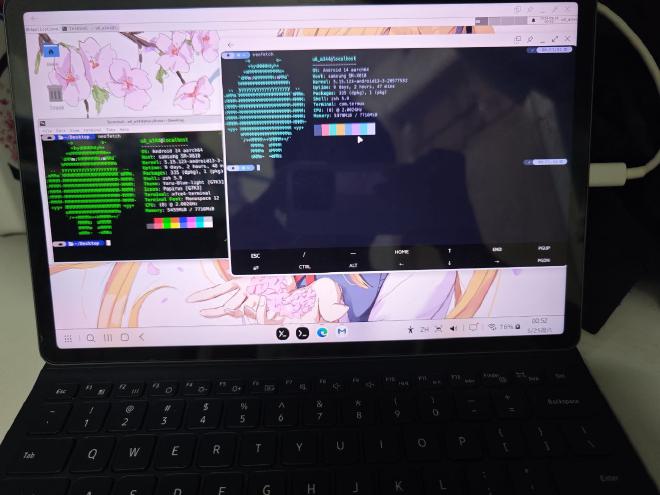
前几天发了一个termux安装archlinux和vscode的文章,其最终实现效果并不理想。然而,笔者最近又仔细研究了一下,发现了更好的利用termux的方法–使用termux原生的软件生态。同时,如果Android设备已经取得了Root权限,则还有更好的方案,但在这里笔者先不剧透。
注 请从Github上下载Termux安装包
1. 开启新世界 #
Termux的包管理系统是debian系的apt的二次封装,但只拥有很少的官方包可供安装。但是,可以通过安装tur-repo来获取用户社区维护的包(类似于Archlinux的AUR,Termux叫TUR)。
pkg update
pkg install tur-repo x11-repo root-repo
2. 配置开发环境 #
现在,我们可以安装的程序大大增加。是时候发挥想象,配置自己的Termux开发环境了。但首先,安装一些基本工具:
pkg install neovim git curl wget lsd
访问外置存储 #
授予Storage访问权限:
termux-setup-storage
之后访问~/storage即可访问Android的内部存储。也可以直接使用cd /storage/emulated/0访问内部储存。
如果插有SD卡,则可以直接使用cd /sdcard访问SD卡。您可以直接为这两个路径创建软链接,以快速访问。
ln -s /sdcard ~/sdcard
更新 注 不同品牌的Android系统可能会有不同的路径,笔者这里的三星平板SD卡在/storage/<SD卡ID>,具体可以使用Root Explorer APP进行搜寻。
Termux终端美化 #
zim可以代替oh-my-zsh,但在Termux上并没有oh-my-zsh省心。
pkg install zsh
# 安装zim
curl -fsSL https://raw.githubusercontent.com/zimfw/install/master/install.zsh | zsh
安装powerlevel10k主题,添加 zmodule romkatv/powerlevel10k --use degit 到 ~/.zimrc,同时,注释掉位于.zimrc的zmodule zsh-users/zsh-syntax-highlighting(笔者这里不注释掉会出警告,猜测为Termux没有对应的软件包),然后运行 zimfw install。之后,运行下面的指令(不执行这个同样会出警告)
echo '(( ! ${+functions[p10k]} )) || p10k finalize' >>! ~/.zshrc
想要重新配置p10k主题,可以运行 p10k configure。
美化ls指令: 更改.zshrc,添加alias ls=lsd。
Google Cloud CLI #
pkg install wget curl which
curl https://sdk.cloud.google.com | bash
# to login
gcloud auth login
安装各种编程语言和工具 #
这里列出几个比较常见的。
Python3 #
pkg install python3 python-pip
go #
pkg install golang
# 查看go版本
go version
rust #
pkg install rust
C, C++ #
pkg install clang
nginx #
由于目前已经普及了ipv6,所以可以通过ipv6直接访问您的平板上的Web服务。但注意不要使用80、8080、443等端口,这些端口国内宽带运营商默认封锁。
pkg install nginx
注 /etc 位于 /data/data/com.termux/files/usr/etc,可直接在~目录中cd ../usr访问。
hugo #
pkg install hugo
hugo version
在Termux环境内可以使用hugo开发静态网页,并且可以直接在Android系统的浏览器中输入 http://localhost:1313 访问。
code-server #
pkg install code-server
配置code-server
nvim ~/.config/code-server/config.yaml
笔者建议将这里的auth改为none,这样不需要密码就可以直接浏览器进入vscode了。
运行code-server:
code-server
最后,在Android系统中打开浏览器,访问 http://localhost:8080 即可进入vscode。实测体验比spck 代码器好很多,最重要的是这个有内置终端,但遗憾的是依然有很多插件无法使用。
图形界面 - xfce4 #
首先,需要在Android系统安装Termux-X11 APP,可在这里下载对应apk,您通常应当选择arm64版本。
然后,在Termux终端上安装下列软件包:
pkg install x11-repo termux-x11-nightly pulseaudio xfce4
运行下行指令进入桌面:
termux-x11 :1 -xstartup "dbus-launch --exit-with-session xfce4-session"
同时,您可以参考这里
在配置完成后,您可以安装一些主题和字体,美化您的xfce4桌面。具体可参考下面的视频:
图形界面的vscode - code-oss #
这个可以装很多插件,但是笔者这里试了,装了ssh-remote插件,但没法加载出来。
pkg install code-oss
3. 运行Windows程序 #
可以尝试使用Wine或者Mobox对Windows程序进行转译运行。貌似骁龙8gen2已经可以转译运行一些几年前的PC游戏,但是笔者认为这个只能图一乐,直接使用Android APP或者arm64原生应用已经足够。
最后 #
Termux可以给想入门Linux的各位同学一个良好的机会,对于已经熟悉Linux的且对Android平板生产力有期待的同学,也不妨一试。